安装tomcat服务
按住win+R,打开运行,输入cmd,打开命令提示符
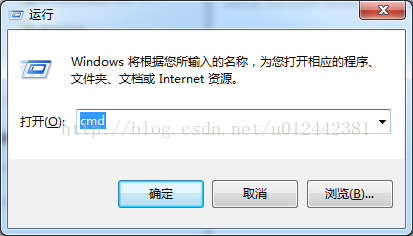
查看tomcat所在盘的路径,拷贝路径,如:E:\apache-tomcat-6.0.41-galileo-8082
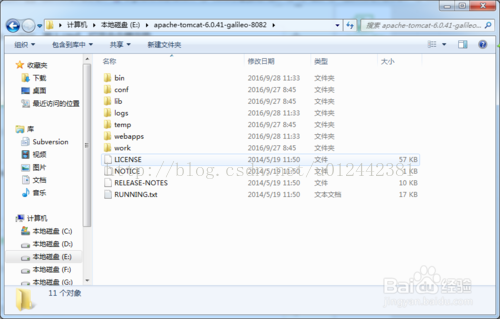
在命令提示符中输入E:并按回车进入tomcat所在盘符,(若在D盘则输入D:)
在命令提示符中输入cd E:\apache-tomcat-6.0.41-galileo-8082\bin进入tomcat的bin目录下
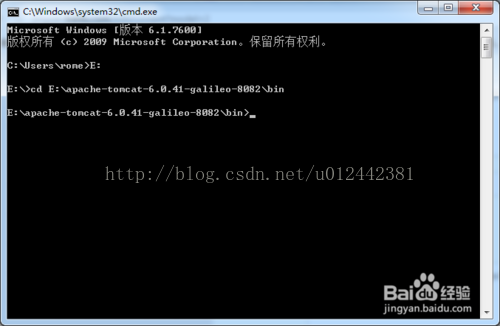
输入安装服务命令,服务命名为tomcat_1(也可以自己命名):service.bat install tomcat_1
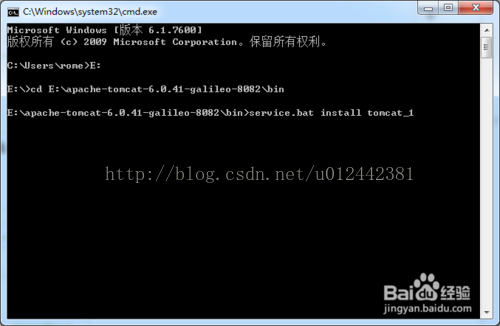
返回安装成功语句

验证安装结果
按住win+R,打开运行,输入cmd,打开命令提示符
[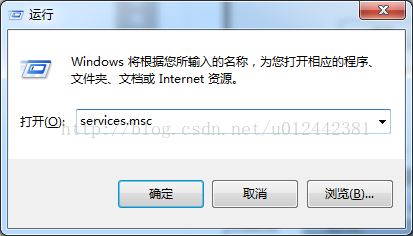
查看服务列表,tomcat_1已经成功添加
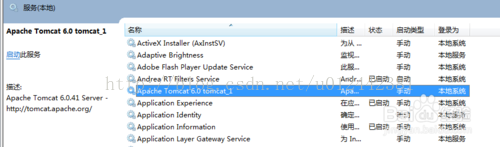
卸载tomcat服务
按住win+R,打开运行,输入cmd,打开命令提示符
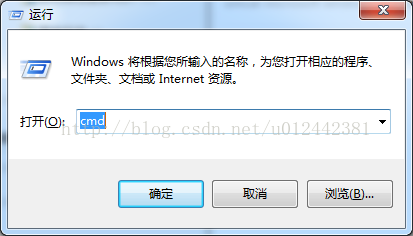
在命令提示符中输入E:并按回车进入tomcat所在盘符,(若在D盘则输入D:)
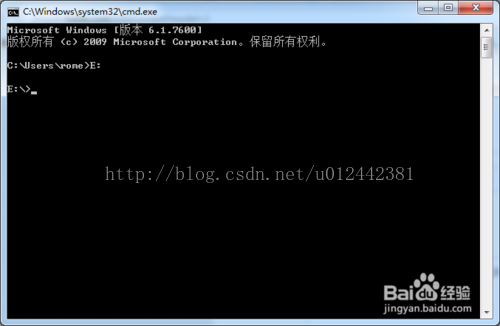
在命令提示符中输入cd E:\apache-tomcat-6.0.41-galileo-8082\bin进入tomcat的bin目录下
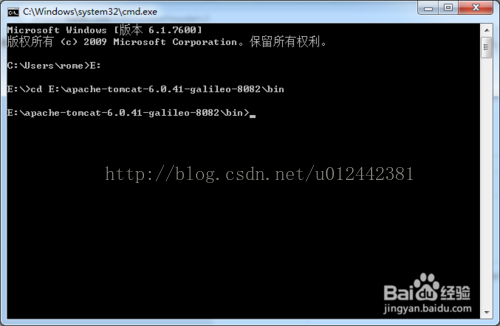
输入卸载服务命令,服务命名为tomcat_1(也可以自己命名):service.bat remove tomcat_1
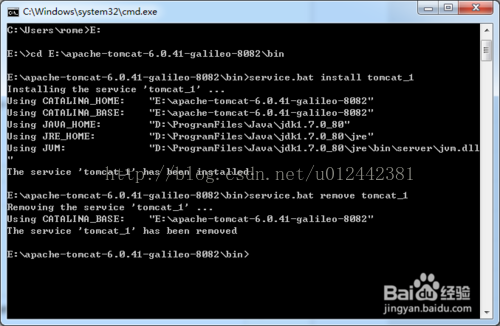
返回卸载成功语句
[图片]
END
检查卸载情况
再次进入服务列表,服务tomcat_1已经不存在
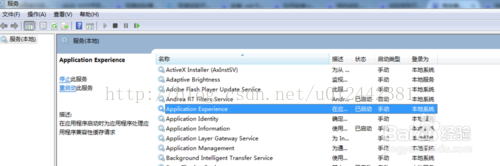
补充点:
1.所有服务启动停止:
net start 服务名/net stop 服务名
2.多个服务的启动
【1】窗口打开,在statup.bat 中加
第一个:
set "CATALINA_HOME=D:\Java\soft\tomcat1" 双击启动
第二个:修改端口(netstat -o 查端口)
set "CATALINA_HOME=D:\Java\soft\tomcat2" 双击启动(修改端口号)
【2】服务启动 方式不打开窗口(建议使用)
1、首先新建一个install.bat文件
2、在文件里面添加如下几行命令:(删除和注册分开两个bat)
rem 此处路经最好没有空格 不用字符串包围
set CATALINA_HOME=D:\services\tomcat\apache-tomcat-7.0.42
rem 卸载服务
rem D:\services\tomcat\apache-tomcat-7.0.42\bin\service.bat remove tomcat7
rem 注册服务
D:\services\tomcat\apache-tomcat-7.0.42\bin\service.bat install tomcat7
之后net start tomcat7 启动服务
按住win+R,打开运行,输入cmd,打开命令提示符
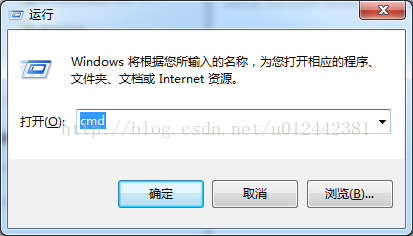
查看tomcat所在盘的路径,拷贝路径,如:E:\apache-tomcat-6.0.41-galileo-8082
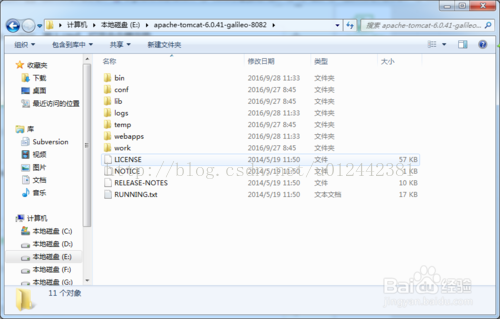
在命令提示符中输入E:并按回车进入tomcat所在盘符,(若在D盘则输入D:)
在命令提示符中输入cd E:\apache-tomcat-6.0.41-galileo-8082\bin进入tomcat的bin目录下
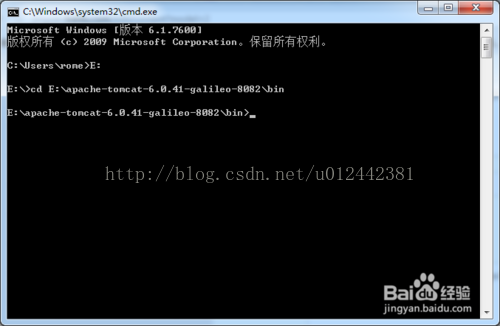
输入安装服务命令,服务命名为tomcat_1(也可以自己命名):service.bat install tomcat_1
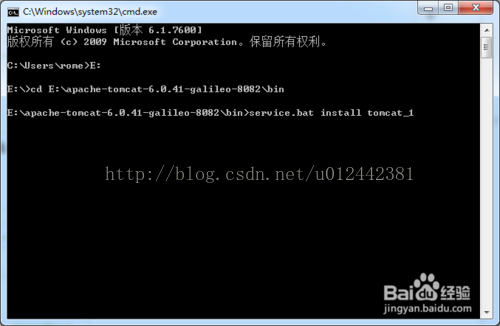
返回安装成功语句

验证安装结果
按住win+R,打开运行,输入cmd,打开命令提示符
[
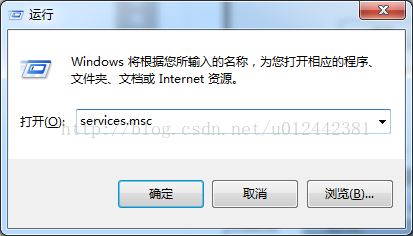
查看服务列表,tomcat_1已经成功添加
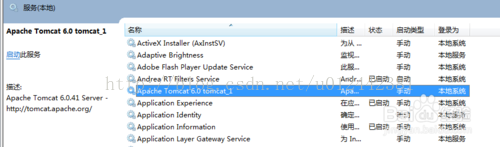
卸载tomcat服务
按住win+R,打开运行,输入cmd,打开命令提示符
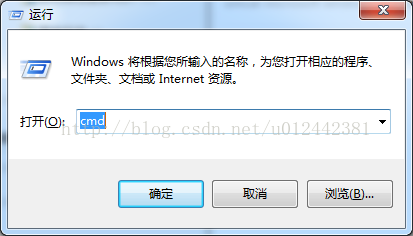
在命令提示符中输入E:并按回车进入tomcat所在盘符,(若在D盘则输入D:)
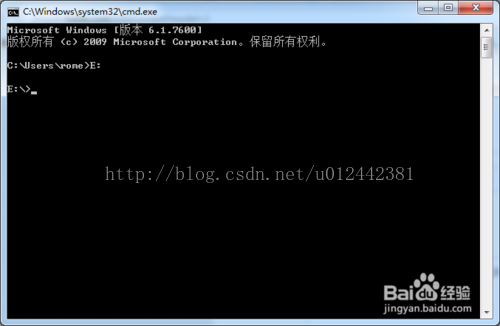
在命令提示符中输入cd E:\apache-tomcat-6.0.41-galileo-8082\bin进入tomcat的bin目录下
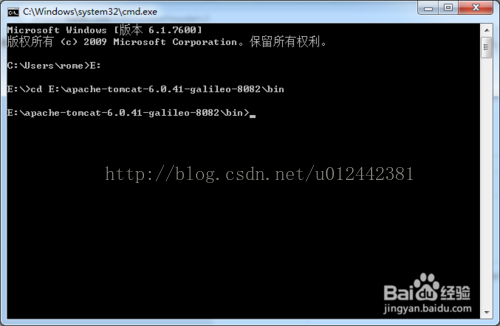
输入卸载服务命令,服务命名为tomcat_1(也可以自己命名):service.bat remove tomcat_1
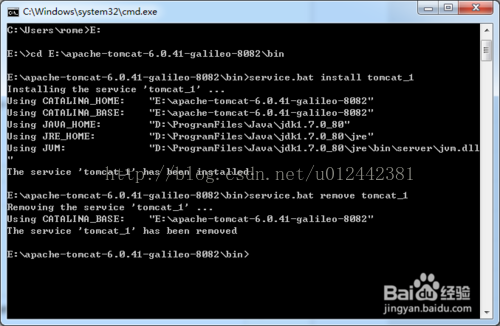
返回卸载成功语句
[图片]
END
检查卸载情况
再次进入服务列表,服务tomcat_1已经不存在
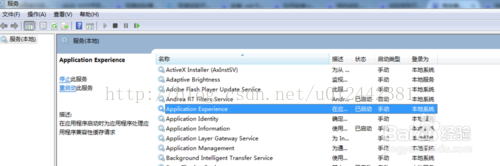
补充点:
1.所有服务启动停止:
net start 服务名/net stop 服务名
2.多个服务的启动
【1】窗口打开,在statup.bat 中加
第一个:
set "CATALINA_HOME=D:\Java\soft\tomcat1" 双击启动
第二个:修改端口(netstat -o 查端口)
set "CATALINA_HOME=D:\Java\soft\tomcat2" 双击启动(修改端口号)
【2】服务启动 方式不打开窗口(建议使用)
1、首先新建一个install.bat文件
2、在文件里面添加如下几行命令:(删除和注册分开两个bat)
rem 此处路经最好没有空格 不用字符串包围
set CATALINA_HOME=D:\services\tomcat\apache-tomcat-7.0.42
rem 卸载服务
rem D:\services\tomcat\apache-tomcat-7.0.42\bin\service.bat remove tomcat7
rem 注册服务
D:\services\tomcat\apache-tomcat-7.0.42\bin\service.bat install tomcat7
之后net start tomcat7 启动服务
3.使用脚本实现后台执行-关掉黑窗口
redis为例:文件run.vbs
set ws = WScript.CreateObject("WScript.Shell")
ws.Run "redis-server.exe", 0
ws.Run "redis-server.exe", 0








 这篇博客详细介绍了如何在Windows系统中安装和卸载Tomcat服务,包括使用命令提示符进入Tomcat目录,执行service.bat脚本来安装和移除服务,并验证服务列表中的状态。还提到了通过修改环境变量启动多个Tomcat实例,以及创建批处理脚本实现服务的后台启动。
这篇博客详细介绍了如何在Windows系统中安装和卸载Tomcat服务,包括使用命令提示符进入Tomcat目录,执行service.bat脚本来安装和移除服务,并验证服务列表中的状态。还提到了通过修改环境变量启动多个Tomcat实例,以及创建批处理脚本实现服务的后台启动。
















 991
991

 被折叠的 条评论
为什么被折叠?
被折叠的 条评论
为什么被折叠?








